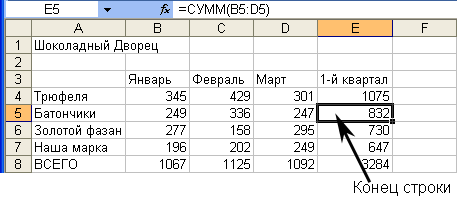Как перемещаться по таблице
Большинство рабочих таблиц столь велики, что не помещаются на экране. Многие из них простираются на дюжины столбцов и сотни строк. Например, платежная ведомость может включать в себя информацию по выплатам зарплаты и налогов для сотен служащих. Таблицу финансовых отчетов компании можно составлять ежемесячно. Вам уже известно, что можно прокрутить на экране любую часть рабочей таблицы и щелкнуть на любой ячейке, приведя ее в активное состояние, или перейти на любую ячейку, воспользовавшись кнопками со стрелками. Однако существуют более простые и эффективные способы перемещения по большой таблице.
Примечание
Прокрутка позволяет выводить на экран разные части таблицы, но не меняет активной ячейки. Чтобы сменить активную ячейку, переместите ее в поле экрана я затем щелкните на ней кнопкой мыши. Вследствие прокрутки активная ячейка может исчезнуть из поля зрения. Но даже если это и так, взглянув на строку формул вы все равно сможете узнать, какая ячейка активна в данный момент.
- Чтобы перейти к ячейке А1, нажмите клавиши CTRL + Home. Эта комбинация активизирует ячейку в верхнем левом углу окна программы, даже если до этого была активной любая другая ячейка (например, В10 или ZZ10000). Если вы забрались слишком далеко вглубь таблицы, то, чтобы вернуться "домой", нажмите CTRL + Home.
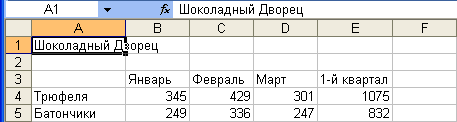
- Нажав CTRL + End, вы перейдете в нижнюю правую ячейку активной части рабочего листа. Эта ячейка расположена на пересечении последней непустой строки и последнего непустого столбца. Например, если в таблице последним столбцом, содержащим данные, является столбец F, а последней строкой с данными является строка 10, то нажатие CTRL + End активизирует ячейку F10, несмотря на то, что сама эта ячейка может оказаться пустой.
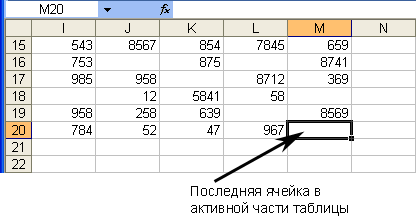
- Чтобы переместиться в начало текущей строки, нажмите клавишу Home.
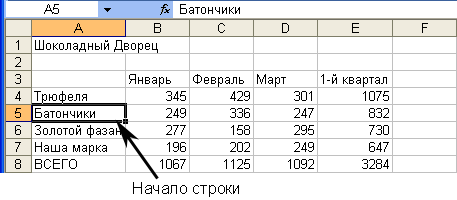
- Чтобы перейти к последней непустой ячейке в текущей строке, нажмите клавишу End, а за тем – Enter.